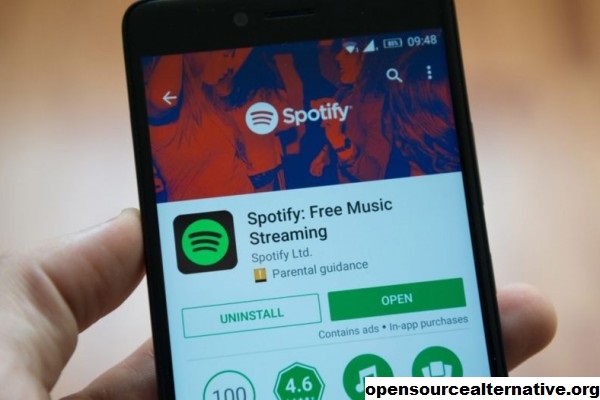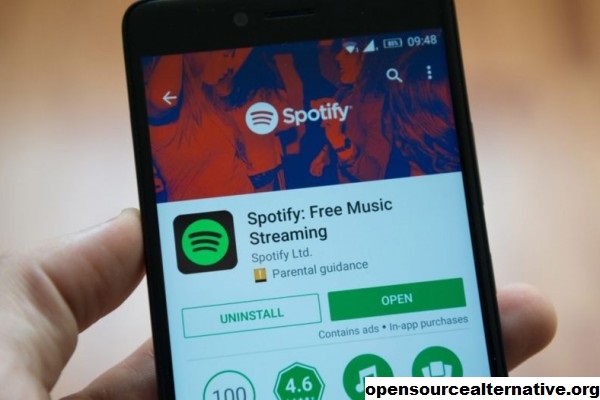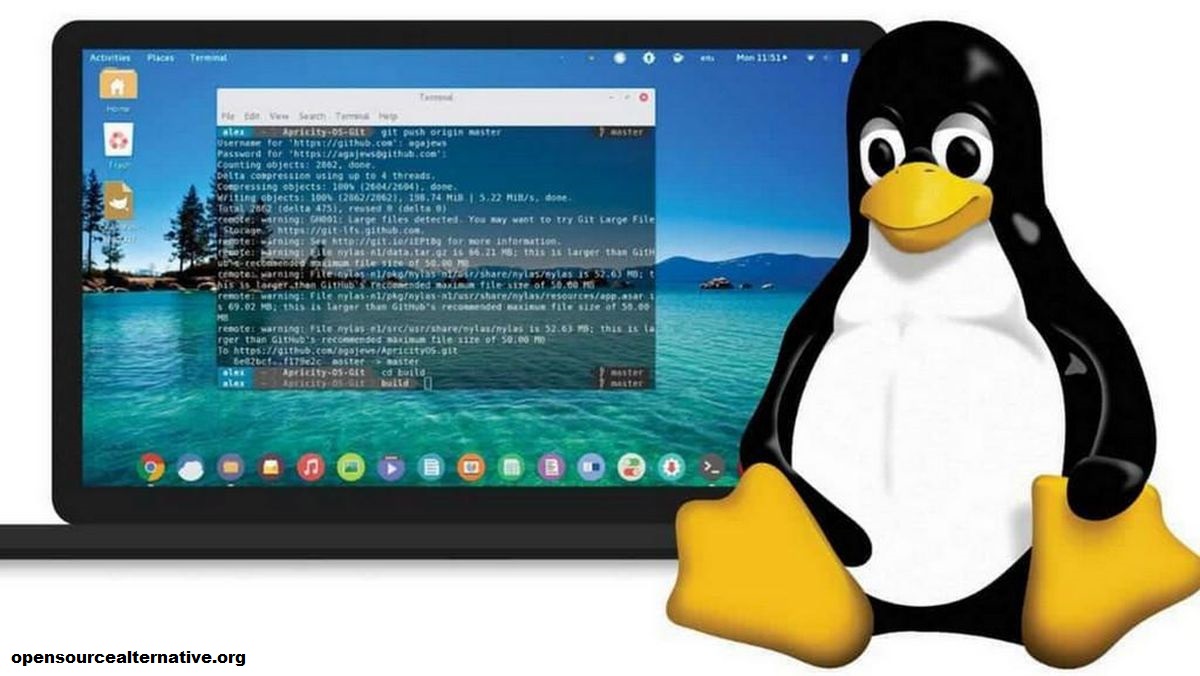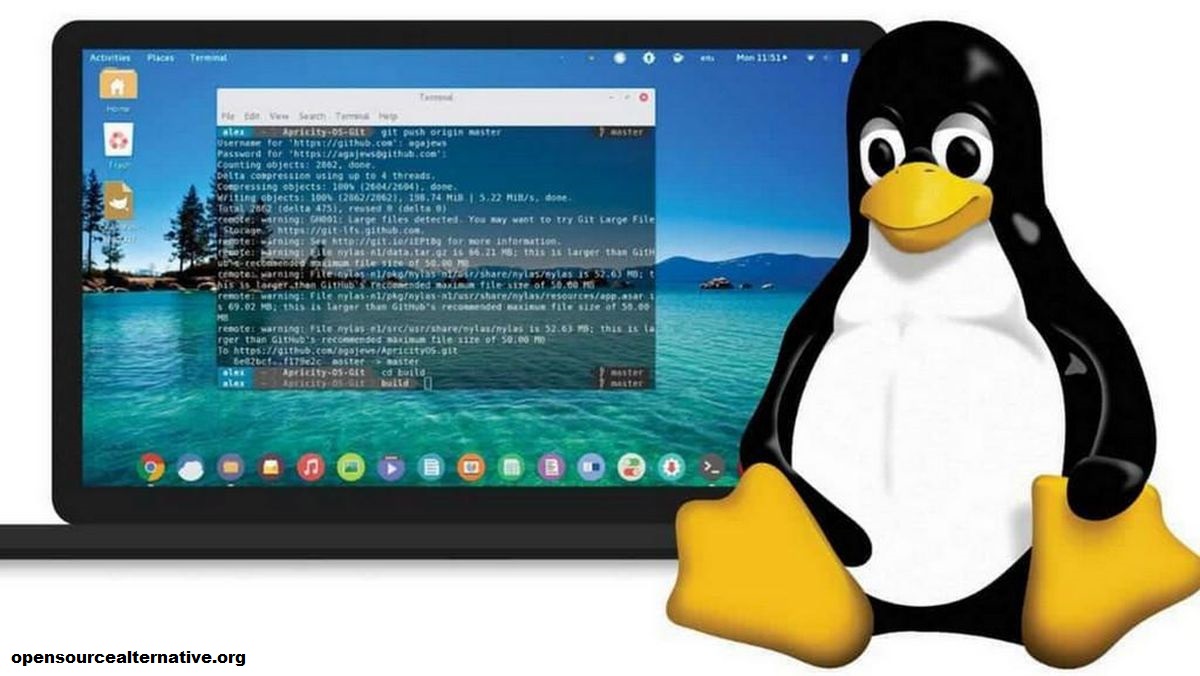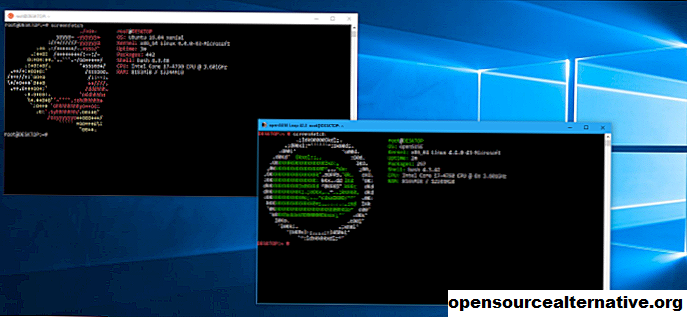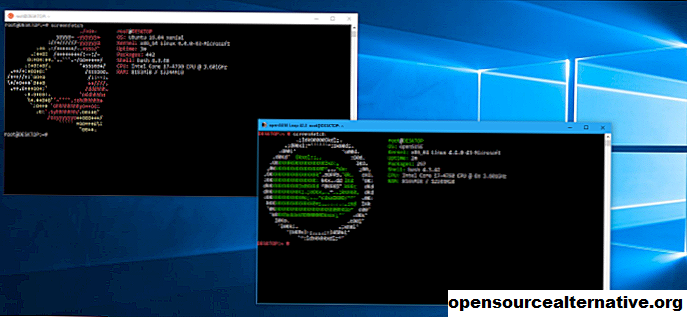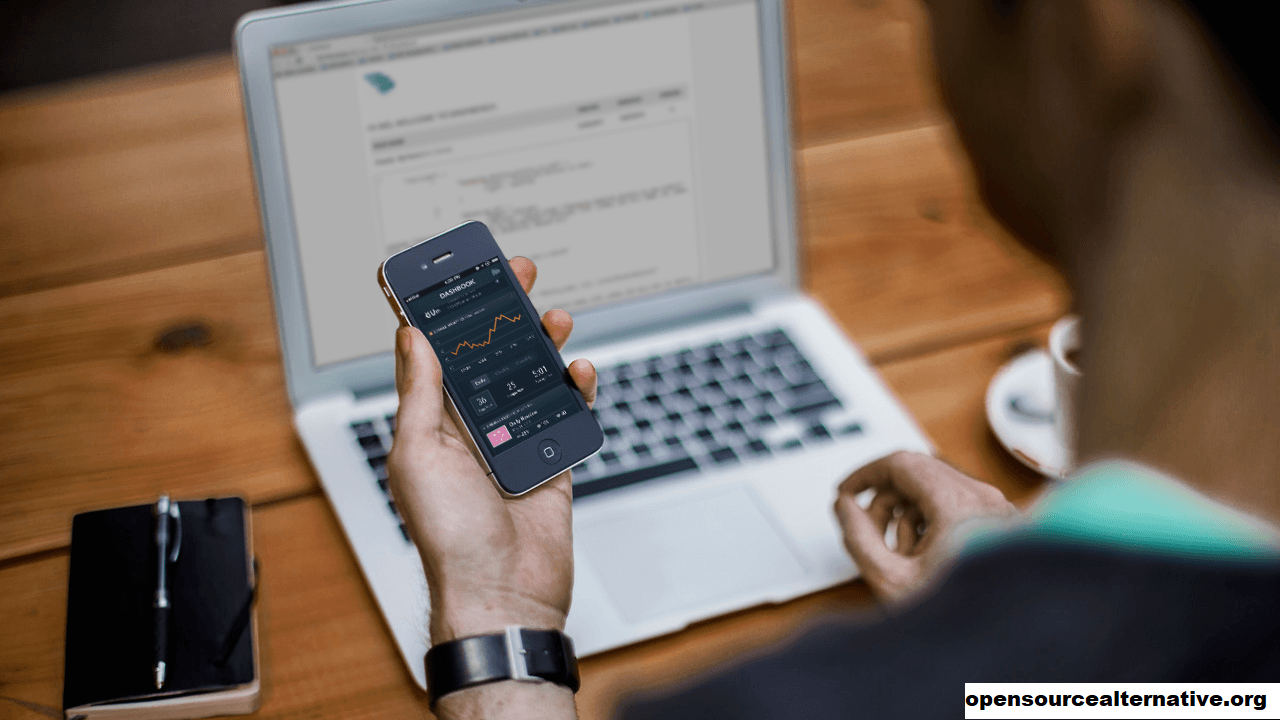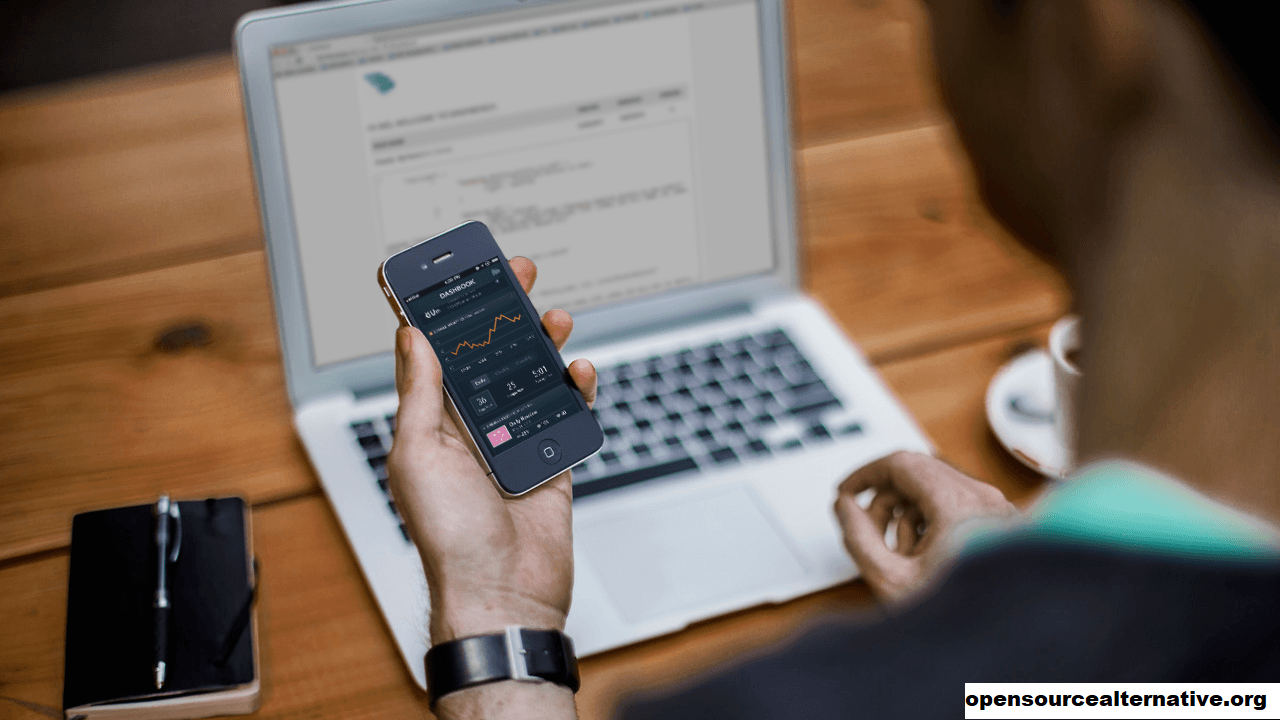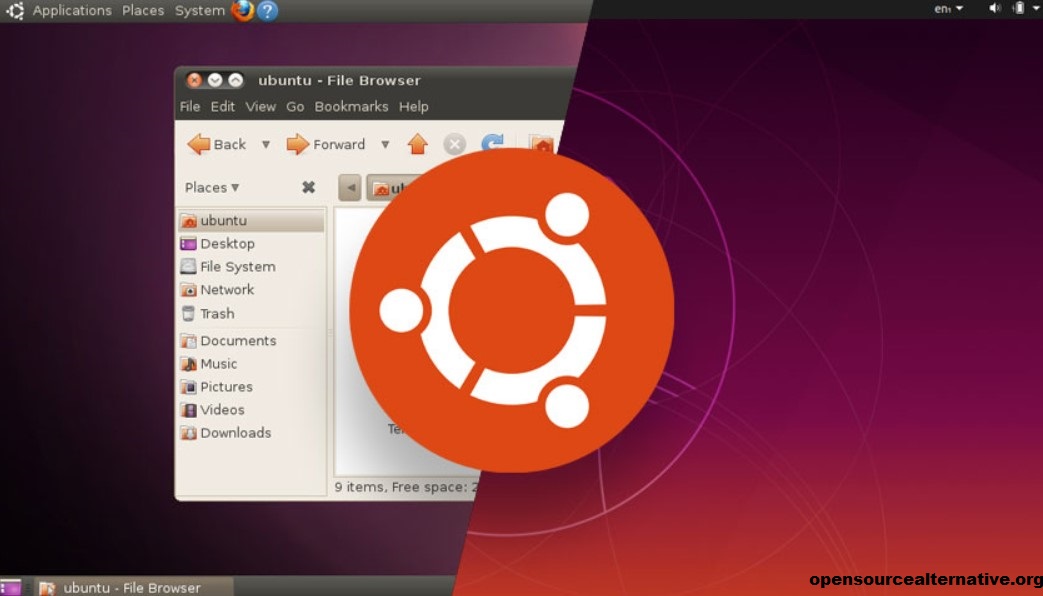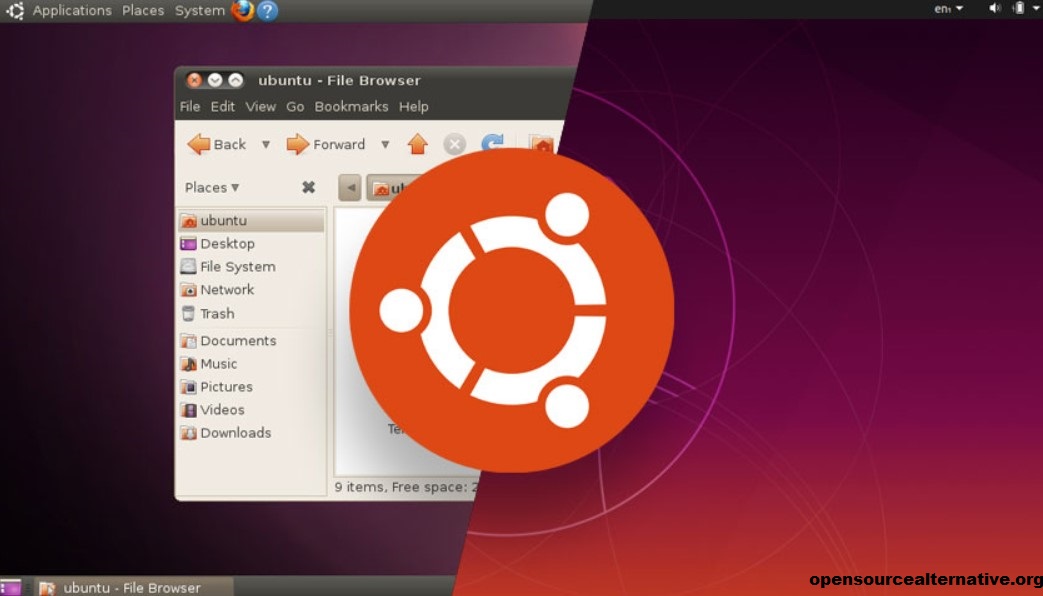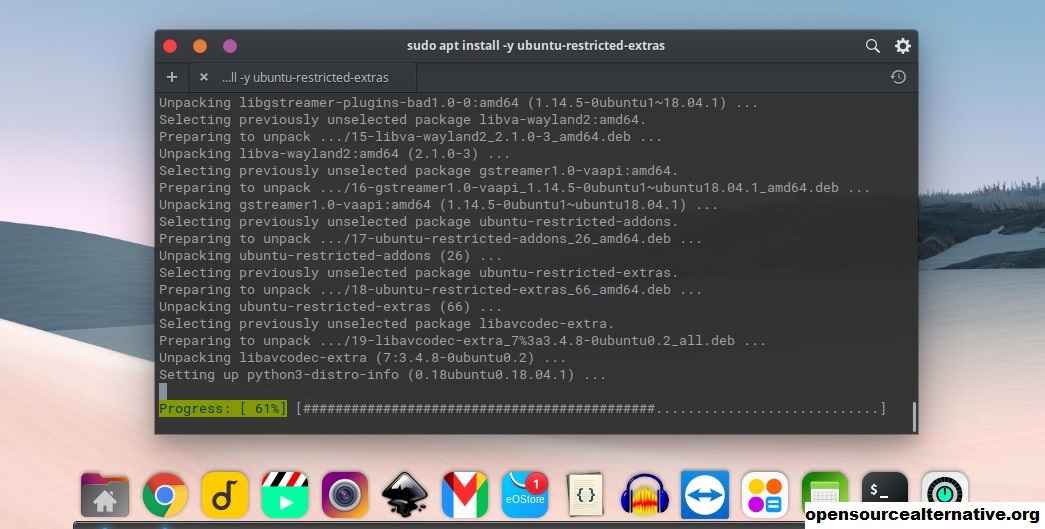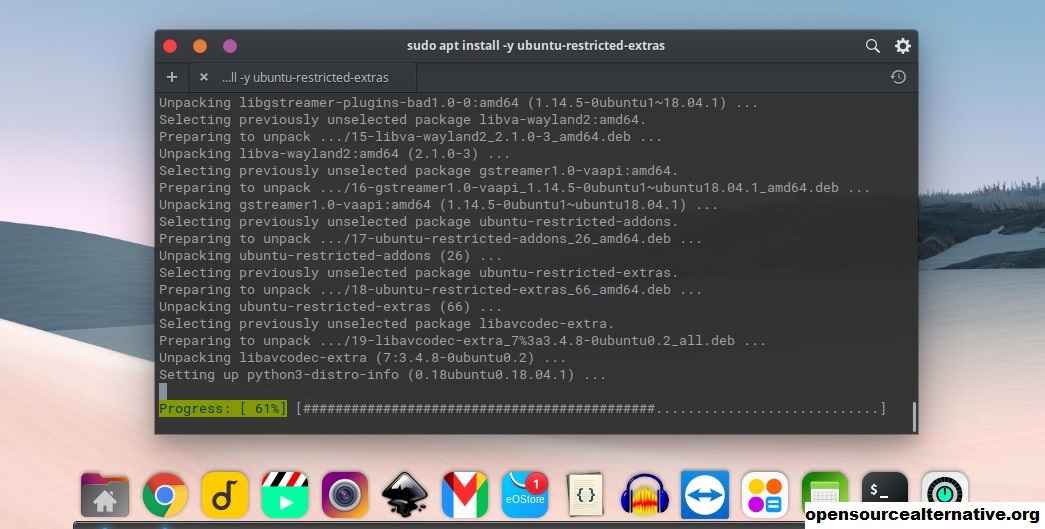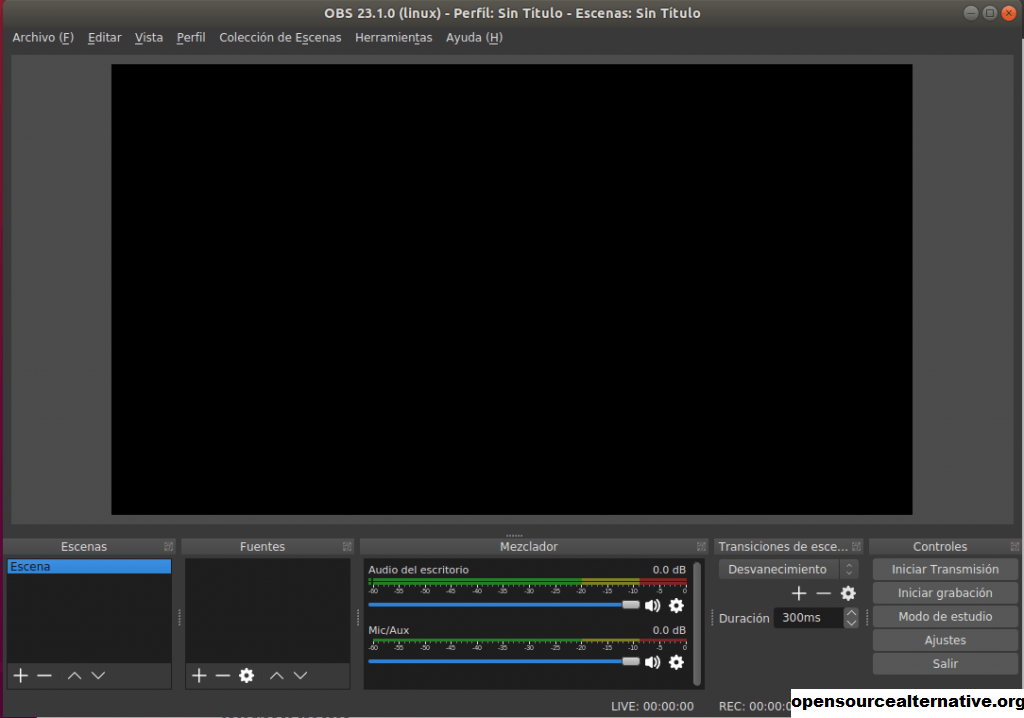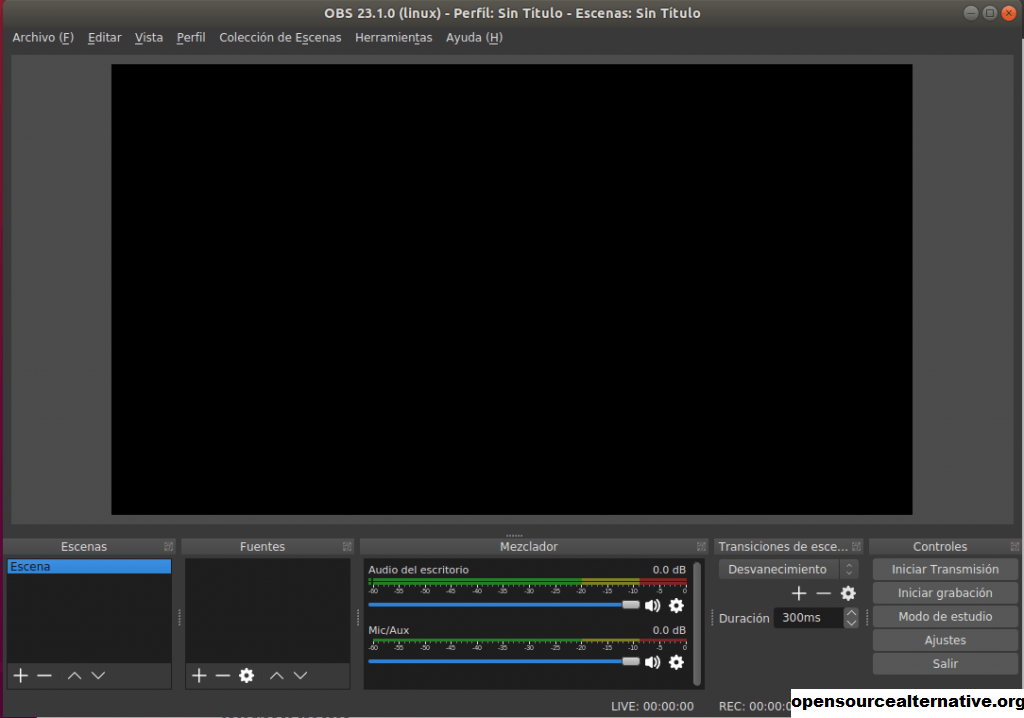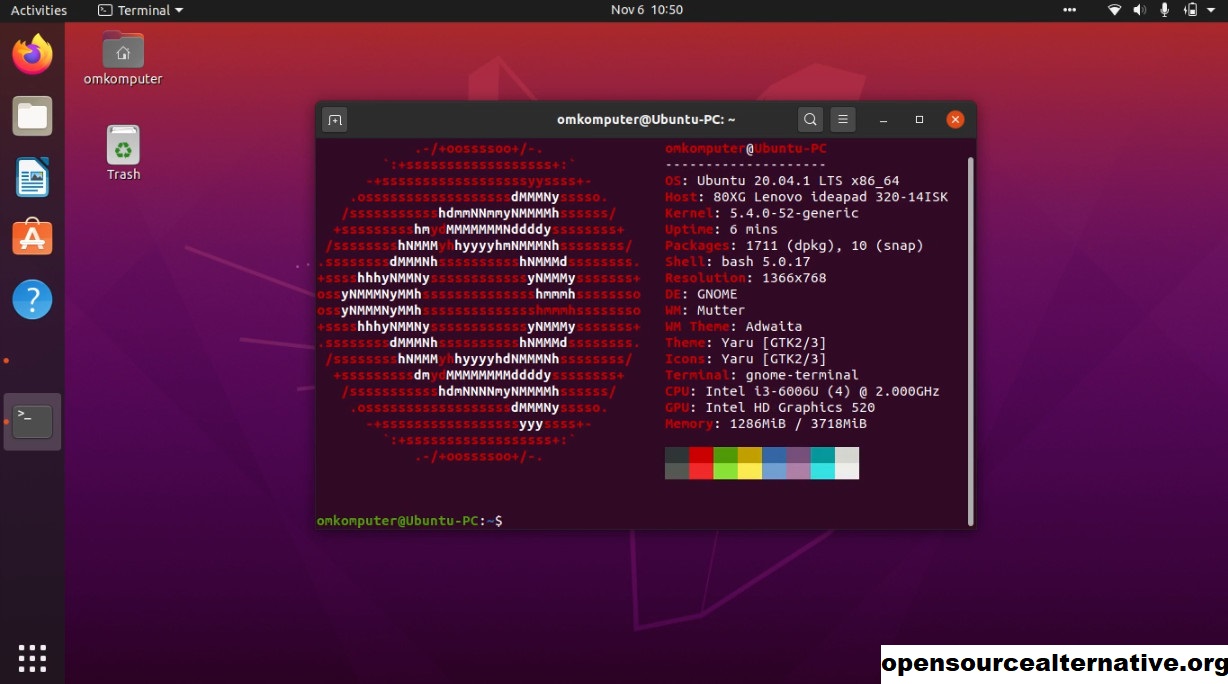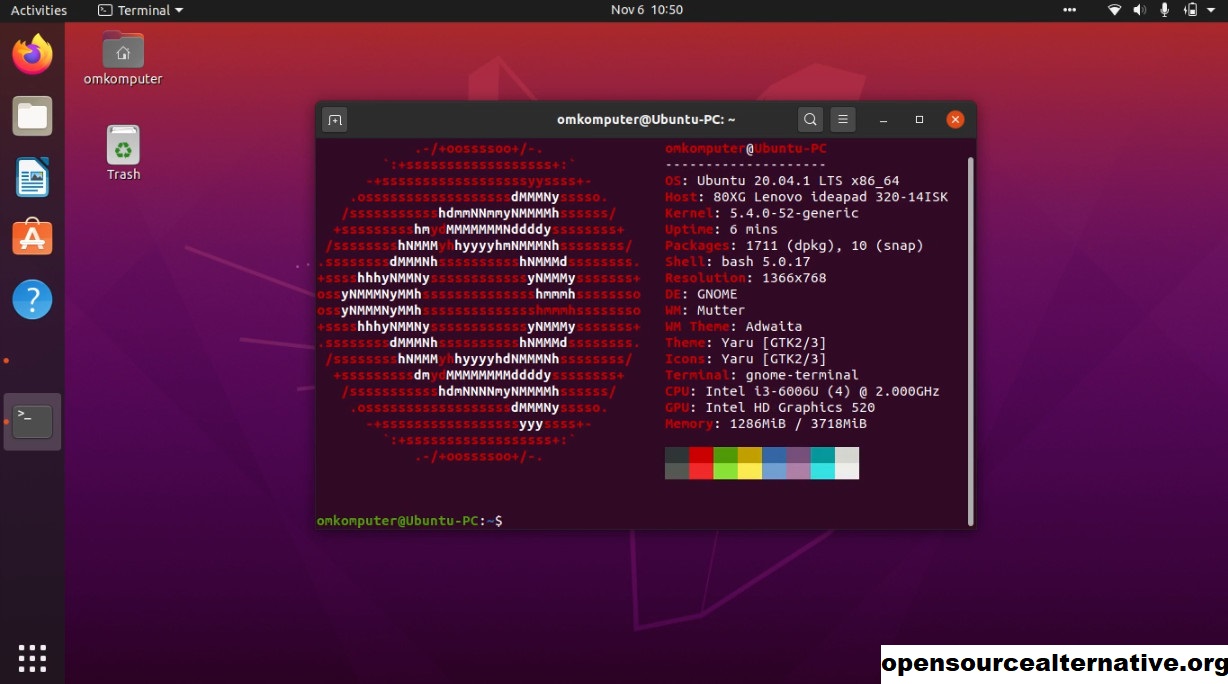10 Hal Yang Harus Diketahui Setiap Pemula Linux – Saya bekerja di konsultan perangkat lunak dan saat ini memiliki staf sebagai bagian dari tim DevOps . Kami fokus pada operasi: memudahkan pengembang untuk membangun dan menerapkan aplikasi. Ini melibatkan banyak tugas administrasi sistem tradisional, jadi saya menghabiskan sebagian besar hari saya menjelajahi baris perintah Linux.
10 Hal Yang Harus Diketahui Setiap Pemula Linux

opensourcealternative – Ketika saya bergabung dengan tim, saya hanya tahu dasar-dasar Linux, cukup untuk menjelajahi sistem file, mengelola file, dan menjalankan skrip. Dalam beberapa bulan terakhir saya telah belajar banyak (walaupun saya masih harus banyak belajar), dan saya telah melihat diri saya dan tim saya kembali ke subset utilitas dan perintah yang sama lagi dan lagi.
Baca Juga : Sejarah Informasi Sistem Operasi Ubuntu, Fitur dan Instalasi
Linux adalah binatang buas, dan ada banyak hal yang dapat Anda lakukan dengannya. Tetapi untuk sebagian besar pengembang, dan untuk sebagian besar tujuan, Anda dapat melangkah jauh hanya dengan mempelajari sepuluh hal yang tercantum dalam artikel ini.
Sama seperti seorang pembangun mungkin memiliki ratusan alat, tetapi terus kembali ke pistol pakunya lagi dan lagi; utilitas dan perintah dalam artikel ini adalah titik awal yang fantastis untuk tumbuh lebih nyaman dengan Linux, dan mampu mencapai sebagian besar hal yang perlu Anda lakukan secara teratur.
1. Menavigasi sistem file
Sebagai pengembang, Anda harus nyaman bernavigasi di sekitar sistem file Linux. Setelah membuka multiplexer terminal seperti Terminator , Anda akan dimasukkan ke dalam sistem file. Anda dapat menggunakan perintah pwd(Print Working Directory) untuk melihat di mana Anda berada. Dari lokasi Anda saat ini, Anda dapat pindah ke tempat lain dengan perintah cd (Ubah Direktori). Sebagai contoh:
$ cd ~/.ssh/
Dalam contoh di atas, tilde ( ~) mewakili direktori home pengguna Anda. Jika Anda berada di dalam sub-direktori dan ingin naik level, Anda dapat melakukannya dengan .., misalnya:
$ cd ../Documents
Banyak pemula Linux tidak menyadari bahwa Anda juga dapat menggunakan tombol tab untuk melengkapi nama file dan direktori secara otomatis. Untuk membuat file dengan cepat Anda dapat menggunakan touchperintah.
$ touch hello.txt
Untuk menyalin file atau direktori, gunakan cpperintah. Pada contoh di bawah ini, file paling kiri adalah file asli, dan file paling kanan adalah salinan yang akan dibuat.
$ cp hello.txt ciao.txt
Mungkin Anda membuat kesalahan saat menamai file yang disalin dan ingin mengganti namanya. Anda dapat melakukan ini dengan perintah mv(Pindah). Anda juga dapat menggunakan mvperintah untuk memindahkan file dari satu direktori ke direktori lain. Permintaan di bawah mvini akan mengganti nama file hello.txtmenjadi bonjour.txt.
$ mv hello.txt bonjour.txt
Katakanlah penciptaan ciao.txtadalah sebuah kesalahan. Kita dapat menghapusnya dengan perintah rm(Hapus).
$ rm ciao.txt
Jika kami ingin menghapus direktori dan semua yang ada di dalamnya, Anda dapat meneruskan -rftanda tersebut ke rm. -fakan menghapus file tanpa konfirmasi, dan -r akan menghapus file di dalam direktori. Catatan: hati-hati dengan perintah ini. Pastikan Anda tidak menghapus sesuatu yang penting.
$ rm -rf ~/Downloads
Mari kita tunggu sebentar. Baris perintah Linux tidak menunjukkan kepada Anda apa yang ada di dalam direktori tertentu kecuali Anda memintanya. Sulit untuk menjadi produktif jika Anda tidak dapat melihat apa yang sedang Anda kerjakan. Di sinilah lsperintah berguna.
$ ls ~/Downloads
ls(Daftar File) memungkinkan Anda untuk melihat nama file dari file apa pun di direktori yang diberikan. Jika perintah dijalankan tanpa argumen, itu akan menjadi default direktori saat ini, tetapi Anda juga dapat menentukan jalur di sisi kanan, seperti yang terlihat pada contoh di atas. lsadalah bentuk paling sederhana dari perintah ini, hanya mencantumkan nama file. Seringkali, Anda ingin melihat lebih banyak informasi tentang file yang Anda minati. Anda mungkin juga ingin melihat file tersembunyi, yang terkadang menyimpan konfigurasi penting.
Perintah ls -lmemungkinkan Anda untuk melihat tampilan yang lebih rinci dari setiap file. Ini sangat umum digunakan yaitu llalias yang melakukan hal yang sama. Jika Anda ingin melihat file tersembunyi juga, gunakan ll -aatau ls -la. Versi ‘daftar panjang’ ( -l) dari lsperintah akan menampilkan informasi berikut tentang setiap file yang Anda periksa:
- Pemilik file
- Grup file
- Ukuran file
- Waktu modifikasi
- Nama file
Dengan beberapa perintah ini, Anda seharusnya dapat dengan nyaman bergerak di sekitar sistem file Linux, dan membuat, memindahkan, dan menghapus file.
2. cat, grep, dan keajaiban perpipaan
Perintah cator concatenate menulis file ke output standar (teks yang Anda lihat di layar di terminal Anda).
$ cat hello.txt
catseringkali merupakan cara termudah untuk memeriksa konten file dengan cepat. Ini menjadi sangat kuat ketika disalurkan ke grep:
$ cat guest_list.txt | grep Lucy
‘Piping’, yaitu |karakter, memungkinkan Anda untuk menyatukan perintah, menggunakan output dari perintah sisi kiri sebagai input ke perintah di sisi kanan. Ini adalah teknik yang berguna yang memungkinkan Anda untuk melakukan pemrosesan output yang kompleks dengan menggabungkan perintah sederhana bersama-sama.
Salah satu penggunaan paling umum dari perintah pipa adalah untuk grephasil dari perintah sisi kiri. grep, akronim yang menarik untuk nama yang tidak terlalu menarik Global Regular Expressions Print, adalah utilitas sederhana yang mencari input untuk baris yang cocok dengan pola yang diberikan, dalam hal ini, baris yang berisi kata ‘Lucy’. Penggunaan lain yang sangat umum dari catdan grepbersama-sama adalah mencari peristiwa tertentu dalam file log besar, yaitu /var/log/messages.
$ cat /var/log/messages | grep ‘500 Internal Server Error’
grepdapat digunakan untuk mencari segala jenis keluaran, bukan hanya konten file. Banyak perintah Linux menghasilkan lusinan baris yang dikemas dengan informasi. Misalnya, jika mesin Linux Anda menjalankan lebih dari selusin container Docker, Anda dapat menggunakannya grepuntuk membidik hanya pada container yang Anda minati:
$ docker ps | grep my-awesome-container
Anda akan segera mempelajari lebih lanjut tentang psperintah Linux. Anda juga dapat menyimpan output dari perintah apa pun ke file dengan menggunakan redirection ( >):
$ echo “Linux was created by Linus Torvalds” > bio.txt
Perintah di atas akan membuat file baru, atau menimpa isi file yang sudah ada. Untuk menambahkan ke file yang ada, gunakan >>alih-alih >.
3.find
Anda telah masuk ke dalam direktori dengan lusinan sub-direktori. Anda tahu ada file di dalam direktori ini yang Anda butuhkan, tetapi Anda tidak yakin di mana itu. findbisa membantu!
$ find . -name CS101
Perintah ‘find’ memungkinkan Anda menelusuri hierarki file (argumen pertama untuk findperintah), dan mencarinya di beberapa dimensi berbeda. Anda dapat mengetik man findke terminal Anda untuk melihat semuanya, tetapi contoh di atas menggunakan -nameflag untuk mencari nama file termasuk urutan karakter CS101. Alih-alih menelusuri direktori demi direktori seperti seseorang yang mencari kaus kaki yatim piatu di bawah tempat tidur, pertimbangkan untuk menggunakan find.
4. Izin dan kepemilikan file
Setiap file dan direktori di sistem file Linux memiliki izin dan pemilik. Izin adalah siapa yang diizinkan untuk melakukan apa dengan file tersebut. Untuk melihat izin pada file, gunakan perintah ls -l <filename>. Anda akan melihat sesuatu seperti ini di kolom paling kiri:
-rw-r–r–
Ini agak sulit dibaca, jadi mari kita uraikan dalam contoh di bawah ini:
..own grp oth
-|—|—|—
Tanda hubung di paling kiri akan diganti dengan a djika file tersebut adalah direktori. Tiga grup berikutnya dari tiga tanda hubung mewakili izin untuk pemilik file, grup file, dan yang lainnya. ‘Pemilik’ file adalah pengguna yang pertama kali membuatnya, meskipun kepemilikan dapat diubah (lebih lanjut tentang itu akan segera). ‘Grup’ yang memiliki file akan menjadi grup milik pemiliknya, meskipun ini juga dapat diubah. Izin untuk ‘lainnya’ berlaku untuk pengguna mana pun yang bukan pemilik file dan bukan dalam grup pemilik file. Satu pengecualian adalah pengguna ‘root’, yang memiliki akses penuh ke setiap file di sistem.
Berikut adalah contoh file di mana pemiliknya memiliki izin penuh tetapi tidak ada orang lain yang dapat membaca, menulis, atau mengeksekusi file tersebut:
-rwx——
Terkadang Anda mungkin mendapatkan kesalahan ‘Izin ditolak’ atau ‘Nama pengguna tidak ada dalam file sudoers’ saat mencoba melakukan sesuatu dengan file atau direktori. Ini biasanya berarti pengguna Anda tidak memiliki izin yang benar untuk apa yang Anda coba lakukan. Anda perlu mengubah ke pengguna yang melakukannya, misalnya:
$ su sudo
Untuk menjalankan kembali perintah Anda sebelumnya sebagai root, Anda dapat menggunakan sudo !!, di mana dua tanda seru akan diganti dengan perintah Anda sebelumnya. Terkadang Anda perlu mengubah izin pada file:
$ chmod u=rwx,g=rx,o=r hello.txt
Dalam contoh di atas, kami menetapkan izin baca, tulis, dan eksekusi untuk pengguna, izin baca dan eksekusi untuk grup, dan izin baca untuk pengguna lain. Jika Anda ingin mempelajarinya, ada cara yang lebih sederhana untuk mengatur izin:
$ chmod 766 hello.txt
Yang 7mewakili izin pemilik, yang 6mewakili izin grup, dan yang terakhir 6mewakili izin untuk grup. Tapi dari mana angka-angka ini berasal? Setiap izin diwakili oleh angka. Izin untuk setiap jenis pengguna ditambahkan bersama untuk membentuk angka akhir.
- 4 adalah “membaca”,
- 2 adalah “menulis”,
- 1 adalah “eksekusi”
- 0 adalah “tidak ada izin”
Jadi, 7 mewakili 4 (baca) + 2 (tulis) + 1 (eksekusi). 6 mewakili 4 (baca) + 2 (tulis), dan seterusnya. Anda memerlukan izin baca untuk memeriksa konten file, izin menulis untuk membuat perubahan pada file, dan menjalankan izin untuk menjalankan skrip atau file yang dapat dieksekusi.
Anda dapat mengubah pemilik dan grup file dengan chmod perintah. Misalnya, Anda memiliki file dengan izin berikut:
drwxr-xr-x 32 root root 4096 16 Jul 17:48 cowsay.sh
Anda memutuskan bahwa Anda ingin akun pengguna Anda menjadi pemilik file, dan grupnya menjadi grup Anda. Sebagai root, Anda dapat menjalankan perintah berikut untuk mengubah pemilik dan grup file:
$ chown <your_user>:<your_group> hello.txt
Saat Anda menjalankan ls -lfile tersebut, Anda akan melihat bahwa pemilik dan grupnya telah berubah:
drwxr-xr-x 32 your_user your_group 4096 16 Jul 17:48 cowsay.sh
5.reverse-i-search
reverse-i-searchadalah utilitas yang berguna untuk menelusuri kembali riwayat perintah Anda dan menjalankan kembali perintah sebelumnya. Anda mungkin tahu bahwa menekan panah atas memungkinkan Anda untuk menelusuri riwayat perintah Anda, tetapi bagaimana jika Anda ingin menjalankan kembali perintah yang Anda jalankan 5 menit yang lalu, dan telah menjalankan lusinan perintah sejak saat itu? reverse-i-searchadalah alat yang sempurna untuk situasi ini.
Untuk memulai reverse-i-search, ketik ctrl + r. Anda kemudian dapat mulai mengetik karakter yang ditampilkan dalam perintah target Anda. Pencarian tidak jelas, sehingga karakter ini dapat muncul di mana saja dalam string perintah. Dalam kasus di mana ada beberapa kecocokan, Anda dapat menggilirnya dengan menekan ctrl + rlagi.
6. Menonton, Membuntuti, dan Mengikuti
Anda akan sering ingin menjalankan kembali perintah untuk memeriksa perubahan pada output secara berkala. Misalnya, Anda mungkin ingin melihat tingkat perubahan penggunaan memori pada mesin Anda dari waktu ke waktu:
$ watch -n 5 free -m
Perintah di atas akan menjalankan freeperintah untuk menunjukkan penggunaan memori dalam megabyte, setiap 5 detik. Bagaimana bila Anda ingin melihat perubahan terbaru pada file, misalnya file log?
$ tail /var/log/messages
Secara default, tailakan mencetak 10 baris terakhir dari file yang diberikan ke output standar. Anda dapat mengubah jumlah baris yang dicetak dengan -nbendera, yaitu -n 1000. Salah satu batasan metode ini adalah ia mencetak file pada saat perintah dijalankan. Output tidak akan diperbarui karena baris baru ditulis ke file. Kita dapat memperbaikinya dengan menambahkan -fflag sebagai berikut:
$ tail -f -n 100 /var/log/messages
Ini akan menunjukkan kepada Anda output yang diperbarui secara langsung dari 100 baris terakhir file /var/log/messages.
7. manhalaman dan mendapatkan bantuan
Banyak perintah Linux memiliki parameter opsional yang memperbaiki perilakunya. Parameter atau tanda opsional ini sering diawali dengan tanda hubung, yaitu -l. Mungkin sulit untuk mengingat semua kemungkinan opsi yang dapat Anda berikan ke sebuah perintah.
Ini adalah salah satu dari banyak alasan mengapa manhalaman berguna. Dengan mengetik, man <command>Anda akan mendapatkan akses ke deskripsi tentang apa yang dilakukan perintah, serta daftar semua opsi yang memungkinkan dan apa yang mereka lakukan. mandalam contoh ini singkatan dari manual, meskipun saya kadang-kadang tertawa kecil ketika menjalankan perintah seperti man cat.
8. Memeriksa dan memantau penggunaan sumber daya sistem
Mengejutkan betapa banyak masalah sistem operasi yang disebabkan oleh kekurangan sumber daya sistem: memori, CPU, atau ruang disk. Untungnya, Linux memberi kami beberapa alat yang dapat kami gunakan untuk mendiagnosis masalah ini dengan cepat.
Perintah topini memberi Anda banyak informasi tentang semua proses berbeda (pada dasarnya, aplikasi) yang berjalan di mesin Anda, termasuk konsumsi memori dan penggunaan CPU. Perintah ini berguna untuk mengidentifikasi proses jahat yang menghabiskan terlalu banyak sumber daya, atau proses yang seharusnya tidak berjalan, tetapi berjalan.
Perintah ini freememungkinkan Anda untuk melihat penggunaan memori saat ini pada mesin. Ini berguna untuk memeriksa apakah mesin memiliki cukup memori untuk melakukan apa yang Anda perlukan, misalnya, menjalankan proses batch yang menghabiskan beberapa GB memori. Perintah df -hmenunjukkan penggunaan disk pada mesin Anda dalam format yang dapat dibaca manusia (megabyte dan gigabyte, bukan byte). Anda dapat melihat sekilas disk mana yang hampir 100% digunakan, dan mengosongkan ruang jika perlu. Disk penuh dapat menyebabkan semua jenis masalah pada mesin.
9. Mengelola proses
Anda dapat melihat semua proses yang berjalan di mesin Anda dengan perintah berikut:
$ ps aux
Opsi auxmemberitahu psuntuk menunjukkan proses yang dimiliki oleh semua pengguna. Ini adalah alat diagnostik yang berguna ketika Anda berpikir suatu proses mungkin berjalan ketika tidak seharusnya, atau mungkin memakan terlalu banyak sumber daya.
Anda mungkin juga ingin memulai proses baru dan menemukan bahwa Anda mendapatkan kesalahan karena proses yang sama sudah berjalan. Perintah ini memiliki banyak output, dan sering dipasangkan dengan grepketika Anda ingin melihat informasi untuk satu proses.
$ ps aux | grep ruby
Seringkali, Anda ingin menghentikan proses yang menyinggung. Cara mudah untuk melakukannya adalah dengan perintah berikut, yang memungkinkan Anda untuk mematikan proses berdasarkan nama daripada berdasarkan PID (ID Proses):
$ pkill -9 Slack
Anda juga dapat mematikan setiap instance dari suatu proses dengan killall. Contoh penggunaan adalah killall ruby, untuk mematikan semua proses Ruby. Namun, berhati-hatilah agar Anda menghentikan proses yang benar, dan gunakan perintah ini dengan hati-hati.
10. Vi
Vi adalah editor teks kuno yang kuat yang diinstal pada semua mesin Linux secara default. Pertama kali dirilis pada tahun 1978, sejak itu telah melahirkan varian yang lebih kaya fitur yang disebut Vim. Meskipun ini adalah alat lama, banyak programmer bersumpah dengan Vim. Varian yang lebih tua dan lebih ringan Vi adalah editor teks yang kemungkinan besar akan diinstal pada mesin apa pun yang mungkin Anda perlukan untuk SSH.
Untuk alasan ini, memiliki pemahaman dasar tentang cara menggunakan Vi dapat membantu Anda mengedit dan memanipulasi konten file dengan cepat di hampir semua mesin tanpa meninggalkan kenyamanan terminal Anda.
Menjadi ahli Vi/ Vim adalah perjalanan bertahun-tahun, tetapi Anda bisa melangkah cukup jauh hanya dengan sedikit pengetahuan. Vim Adventures adalah cara yang lucu dan kreatif untuk membiasakan diri dengan beberapa perintah dasar. Tutorial ini juga akan membantu Anda mengonfigurasi Linux untuk pengembangan dengan Vim .